Wondershare DVD Creator Review: Funktioner, fordele og ulemper
På trods af højere teknologi på din enhed, er der brug for mere, når det kommer til lagerkapacitet. Mange foretrækker at beholde deres data på en DVD med Wondershare DVD Creator. I stedet for cloud-baseret lagring vil disken give dig mere kontrol over sikkerhedskopien, detaljer osv. For at se om Wondershare DVD Creator er værd at prøve, vil dette indlæg gennemgå det og fortælle dig, hvordan du bruger det.
Vejledningsliste
Hvad er Wondershare DVD Creator Anmeldelse af Wondershare DVD Creator Sådan opretter du en DVD med Wondershare DVD Creator Top 3 alternativer til Wondershare DVD Creator Ofte stillede spørgsmål om Wondershare DVD CreatorHvad er Wondershare DVD Creator
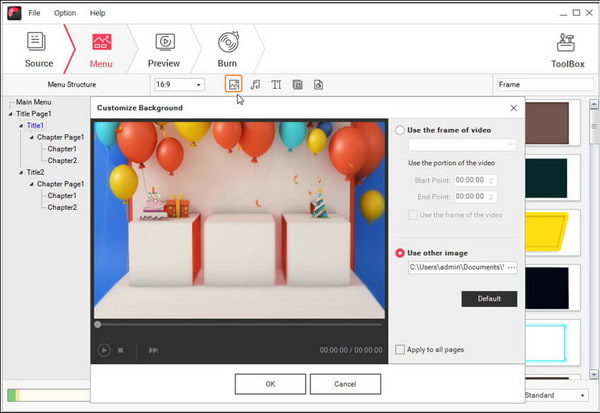
Wondershare er en platform, der giver værdifulde løsninger til digital redigering. Et af dets velkendte værktøjer er DVD Creator til Windows og Mac. Du kan brænde videoer med forskellige filtypenavne, såsom MP4, AVI, MKV, WMV osv., med et enkelt klik. Den understøtter også forskellige disktyper, herunder DVD-5, DVD-9, DVD-R/RW, DVD+R/RW og mere. Selvfølgelig er softwaren ikke begrænset til videoer; den kan også brænde lydfiler og dine yndlingssange til cd. Da du kan brænde en cd med enhver information, kan du også nyde værktøjets indbyggede videoeditor for at trimme, beskære, forbedre og tilføje vandmærker eller undertekster til indholdet. Andre funktioner i Wondershare DVD Creator inkluderer:
- Over hundrede gratis statiske og DVD-skabeloner med forskellige temaer og baggrunde.
- Opret et lyst diasshow til billeder med design, musikbaggrunde, filtre osv.
- Tilpas en kapitelafspilningsliste til en lang liste af videoer til non-stop binge-watching.
- Brænd hurtigt dvd'er på få sekunder, mens de ikke-gemte filer opbevares, indtil de genoptages.
I mellemtiden kan du købe værktøjet fra den officielle hjemmeside og Amazon for $59.95. Se på anmeldelser, fordele og ulemper i næste del.
Anmeldelse af Wondershare DVD Creator
DVD Creator tilbyder en gratis prøveversion på Windows og macOS, som du kan prøve, før du køber softwaren. Du kan se, at værktøjet har en brugervenlig grænseflade og ikke kræver høje tekniske færdigheder for at navigere i det. Men selv for et perfekt værktøj, indeholder nogle anmeldelser tekniske problemer eller fejl. Brugerleveret positiv feedback på grund af hvor praktisk værktøjet var. Kundeservicen er også lydhør og hjælper ham med hans problem. Desværre er dette ikke tilfældet for de fleste brugere. Nogle siger, at kundesupport ikke reagerer, eller der var ingen refusion. Ydermere har værktøjet fejl i forskellige brændere, hvilket ikke er pengene værd. Med det sagt, se fordele og ulemper for at afveje dine muligheder.
- Fordele
- Hurtig ydeevne på Windows og Mac.
- Behold den originale kvalitet af video og lyd.
- Et-klik-algoritme med kraftfulde brændefunktioner.
- Ulemper
- Funktionen Custom DVD har hyppige problemer.
- Dyre priser for softwarelicensen.
Sådan opretter du en DVD med Wondershare DVD Creator
Hvis du ønsker at prøve DVD Creator, er her en enkel vejledning til at guide dig:
Trin 1.Download og installer softwaren fra Wondershare-websiden. Følg vejledningen for at installere det på din computer. Når du er færdig, skal du starte DVD Creator og klikke på knappen "Et-klik for at brænde DVD" fra oversigten for at fortsætte til hovedgrænsefladen.
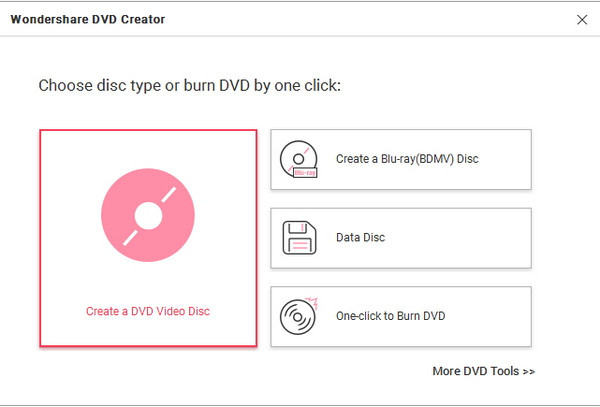
Trin 2.Sørg for, at du har indsat en tom disk i enhedens rum. Gå derefter til menuen Filer og klik på knappen "Åbn" for at hente det medie, du vil brænde på disken. Ved at tilføje flere videoer, vil du oprette en afspilningsliste.
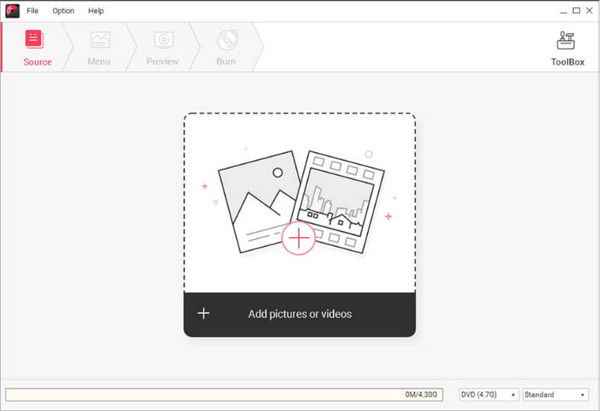
Trin 3.Indstil Brænd-indstillingerne, såsom Disca-etiketten, Brænderen, TV-standarden osv. Se en forhåndsvisning af det endelige resultat af cd'en. Klik derefter på knappen "Brænd" for at starte processen. Vent et par sekunder, og DVD'en er endelig færdig.
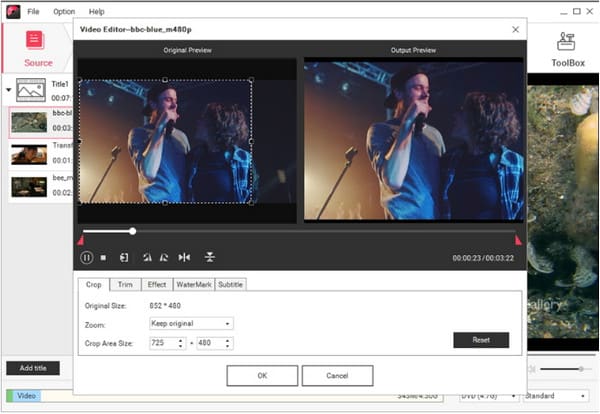
Top 3 alternativer til Wondershare DVD Creator
Antag, at du er utilfreds med Wondershare; du kan bruge et alternativ til at brænde dvd'er. Her er tre bedste anbefalinger, du kan downloade på Windows og Mac.
1. AnyRec DVD Creator
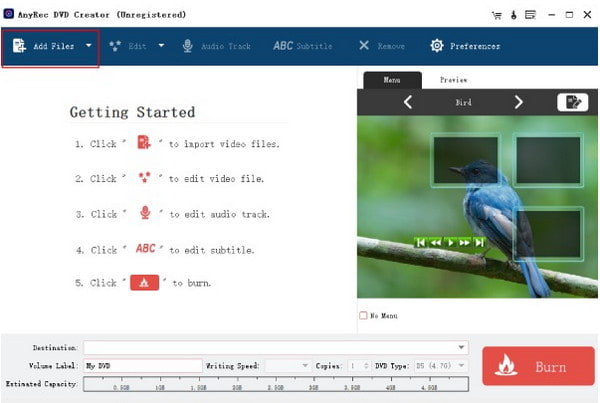
AnyRec DVD Creator er din intelligente DVD-brænder til video, lyd og billede i høj kvalitet. Det bevarer den originale kvalitet af indholdet, men giver mere af en indbygget editor for at forbedre kvaliteten, opløsningen, billedhastigheden og så videre. Den har den største alsidighed i medieformater, der understøtter H.265, H.264, DV, AVI, VOB, AVCHD og DivX.

Lav medieindhold til et Wondershare DVD Creator-alternativ.
Flet videoer til en afspilningsliste efter kategorier, kapitler og afspilningslister.
Rediger videoen for at anvende filtre, undertekster, justere lydspor og mere.
Tilbyd CUDA, Intel, AMD og GPU acceleration for at brænde dvd'er hurtigt.
100% Sikker
100% Sikker
2. Leawo DVD Creator
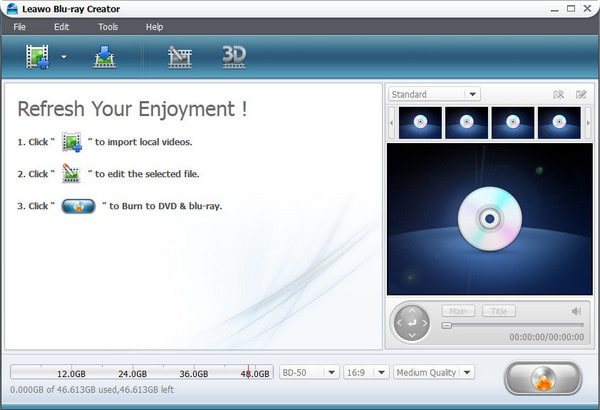
Et andet alternativ at tjekke ud er Leawo til Windows. Selvom det understøtter dvd'er, ISO-billedfiler og ISO-mapper uden problemer, kan softwaren også konvertere formater, før de brændes til en disk. Udover disse enestående evner tilbyder den også forudindstillinger til videoredigering, herunder temaer, filtre og effekter. Men husk, at dette værktøj mangler understøttede filer, så du kan støde på fejl under brændingen.
Funktioner:
- Ren UI med nyttige kontroller til at navigere.
- Velegnet som medieafspiller.
- Opret 2D- og 3D-film.
- Tilfredsstillende resultater for DVD-brænding.
3. RZ DVD Creator
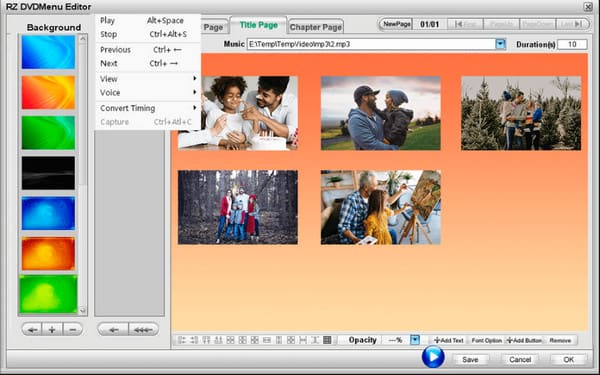
RZ DVD Creator er dedikeret til at brænde alle dine yndlingsfilm og -fotos på en cd. Ligesom Leawo tilbyder den også en god hjemme-dvd-afspiller, så du kan nyde at se videoer i høj DVD-opløsning. Alle populære mediefiler understøttes, mens værktøjet også kan hjælpe dig med at lave lysbilledshow og videoafspilningslister. Du kan få dette Wondershare DVD Creator-alternativ til et livstidsabonnement for $29.90.
Ofte stillede spørgsmål om Wondershare DVD Creator
-
1. Er Wondershare gratis at bruge?
Nej. DVD Creator har en gratis version, men du skal købe premium-versionen for at låse op for andre funktioner og avancerede indstillinger.
-
2. Er det sikkert at bruge Wondershare på Windows og Mac?
Ja. Wondershare er allerede en velkendt platform, og det er på grund af dets sikkerhedsprotokoller. Udviklerne lover en enkel, men beskyttet DVD-brændingsalgoritme.
-
3. Hvorfor kan jeg ikke uploade mine videoer på Wondershare DVD Creator?
Sørg for, at videofilen er et af de understøttede formater af værktøjet. Hvis den er angivet som understøttet og stadig støder på fejl, har videoen muligvis ikke-understøttede codecs. Det anbefales at bruge en konverter og ændre codec til det understøttede format.
-
4. Kan jeg sløjfe mine DVD-videoer med DVD Creator?
Ja. Når du har uploadet filerne, skal du gå til Brændindstillinger og klikke på rullemenuen Disc Playback Mode. Vælg Start fra titlen, loop alle muligheder, og start brændingsprocessen.
-
5. Hvordan laver man DVD-kopier i Wondershare DVD Creator?
Når du er færdig med at brænde den første dvd, får du en prompt, hvis du vil brænde en anden. Fortsæt med at klikke på knappen Brænd til en anden DVD, og indsæt en ny disk i rummet.
Konklusion
Wondershare DVD Creator er et populært værktøj til at oprette og brænde dvd'er. Du kan uploade alle understøttede videoer, billeder og lydfiler uden for meget konfiguration. I mellemtiden er alternativerne også værd at tjekke ud, hvis du er utilfreds med det første værktøj. Desuden har AnyRec DVD Creator specialiseret sig i hurtig-brændende behandling med garanteret højkvalitets output som et alternativ til Wondershare DVD Creator. Prøv det nu ved at besøge den officielle webside.
100% Sikker
100% Sikker
